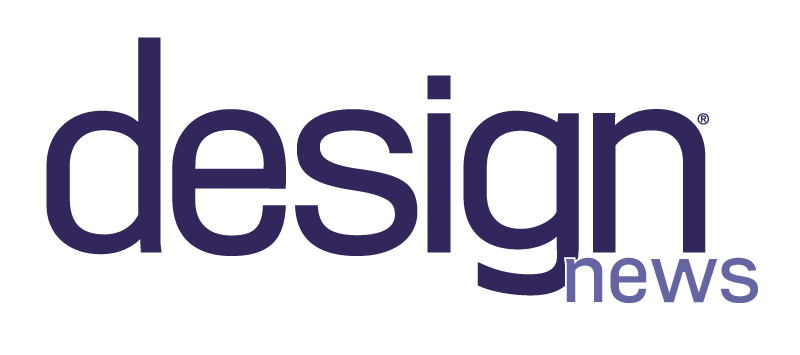Na początek kilka słów wprowadzających na temat firmy Siemens PLM Software (właściciela NX) i jej portfolio.
Siemens PLM Software
Siemens PLM Software jest wiodącym światowym dostawcą oprogramowania do zarządzania cyklem życia produktu (PLM) i usług. Rodzina rozwiązań PLM firmy Siemens jest oparta o NX, Velocity Series (m.in. Solid Edge, CAM Express) oraz Teamcenter. Firma posiada ponad 56 000 klientów na całym świecie, używających łącznie około 5,9 miliona licencjonowanych stanowisk oprogramowania.
W tym artykule zajmiemy się małym wycinkiem tej oferty ? rozwiązaniem dla Machining, a konkretnie modułem CAM systemu Unigraphics NX.

NX
Dwa słowa na temat nazewnictwa. NX znany był wcześniej pod nazwą Unigraphics lub skrótem UG. Ostatnią wersją ?nastoletnią? był UG 18.0. Począwszy od wersji 19 weszła nowa numeracja NX 1.0 itd. W tej chwili najnowsza wersją jest NX 6.0 (czyli 24 wersja ?starego? UG).
Rys.1. Rozwiązania Siemens PLM Software
NX CAM (CAM Express)
Moduł obróbki NX (NX CAM), wg raportu niezależnej firmy CIMdata za rok 20008, posiada wiodącą pozycję w przemyśle narzędziowym, samochodowym i lotniczym. CAM Express jest wydzielonym modułem NX służącym do generowania ścieżek na obrabiarki numeryczne. Umożliwia programowanie obrabiarek CNC w zakresie frezowania 2.5-5 osi (w tym HSM), wieloosiowych centrów tokarsko-frezarskich oraz wycinarek drutowych. To że jest to wydzielony moduł CAM nie oznacza jednak, że nie ma w nim narzędzi niezbędnych dla technologa w procesie przygotowanie modelu części do obróbki. Technolog ma do dyspozycji m.in. Synchronous Modeling i Patching.
Synchronous Modeling
Operacje Synchronous Modeling umożliwiają prace zarówno na własnych plikach NX (oraz natywnych Solid Edge i SolidWorks, I-deas), jak i plikach nieparametrycznych, zaimportowanych przez formaty pośrednie na przykład Parasolid, Step Iges.
Przy dokonywaniu zmian kształtu części operacja synchroniczna analizuje, wychwytuje i zachowuje relacje/powiązania (istniejące lub narzucone) jakie występują między elementami lub poszczególnymi powierzchniami w całym modelu części. Umożliwia to szybką edycję kształtu w czasie rzeczywistym bez długotrwałych obliczeń.

Operacje są zapisywane w drzewku historii, co umożliwia ich edycje i zmianę parametrów jeśli zachodzi taka potrzeba.
Przyjmijmy założenie że technolog nie ma dostępu do modułu CAD (lub konstruktor nie ułatwia mu życia) i musi przygotować sobie sam model ?technologiczny?.
Rys.2. Automatyczne wykrycie i zaślepienie otworów
Synchronous Modeling w akcji
Na kilku przykładach poznamy podstawowe możliwości edycji modeli bryłowych wczytanych z innych systemów CAD ? w tym przypadku są to bryły wczytane przez format Parasolid i Step.
Zacznijmy przegląd operacji od polecenia Usuń. Pozwala na usunięcie z modelu wybranych ścianek, kieszeni, występów itp. które na przykład mają być wykonane później inną techniką wytwarzania niż frezowanie na przykład wycinaniem drutowym, drążeniem czy wierceniem. Przy tej operacji mamy do dyspozycji możliwość wyszukania na modelu elementów typu otwór z określeniem ich maksymalnej średnicy ? rysunek 2. Bez względu na to czy ścianka na której leży otwór jest płaska czy jest to powierzchnia swobodna usunięcie otworu powoduje wypełnienie styczne do sąsiadujących powierzchni ? rysunek 3.

Rys.3 Usunięcie wybranych regionów z modelu
Inną metodą usunięcia niepotrzebnych/niepożądanych elementów jest metoda bezpośredniego ich wskazania z modelu. Oczywiście należy pamiętać wówczas o wskazaniu wszystkich sąsiadujących ścianek – może to podpowiedzieć i wybrać sam NX – lub jeśli zdecydujemy się na inne samodzielne rozwiązanie ? należ je wskazać manualnie.

Kolejną opcją jaką można wykorzystać to opcja umieszczenia Wymiaru w środowisku 3D. Poprzez odpowiednie wskazanie krawędzi i bazowanie wymiaru można uzyskać wymiar liniowy, kątowy lub promieniowy. Edycję wartości wymiaru można uzyskać wpisując go wprost na oknie dialogowym lub przeciągać linią wymiarową na ekranie i obserwować dynamicznie zmieniający się kształt bryły ? rysunek 4.
Rys.4. Przesunięcie przedniej ścianki modelu

Inną opcją często wykorzystywaną do modyfikacji to Przesuń (rysunek 6) i Wyciągnij. Można w niej dodatkowo narzucać ściankom pochylenie i obrót wokół wskazanego obiektu odniesienia. Opcje wyciągnięcia ścianek modelu można wykorzystać na przykład do podniesienia powierzchni podziału formy ? rysunek 5.
Rys.5. Podniesienie powierzchni podziału w osi Z

Na rysunku 7. pokazano edycję promienia zaokrąglenia. Po kliknięciu jednej powierzchni można automatycznie wyszukać ciąg zaokrąglenia z rozpoznaniem promienia, który można zmienić przy zachowaniu istniejących styczności. Ścianki, powierzchnie promieni można też usunąć z elementu jeśli tego wymagają warunki obróbki.
Rys.6. Przesuniecie grupy ścianek wzdłuż wektora

Programista ma jeszcze do dyspozycji dodatkowe funkcje np. Kopiuj, Wytnij, Wklej, Odbicie itp. które działają na ściankach modelu części. Służą one na przykład do kopiowania powierzchni w ramach jednej lub wielu części, również pomiędzy częściami pochodzącymi z różnych systemów CAD.
Rys.7. Edycja promienia zaokrąglenia
Relacje i powiązania (np. styczność, współosiowość, symetryczność, równoległość?) jakie są zachowane w czasie wykonywania poleceń przebudowy modelu mogą być wychwycone automatycznie lub możemy je dodatkowo narzucić czy z nich zrezygnować.
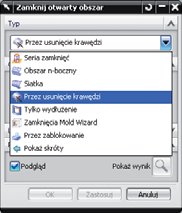
Patching
Rys.8. Dostępne opcje zamknięć powierzchni
Funkcje Patching służą do rozpinania powierzchni na modelu bryłowych. Celem tej operacji podobnie jak poprzednio jest zaślepienie obszarów modelu, który nie powinien być poddany obróbce frezowaniem.
Rysunek 8 przedstawia wybór sposobu zamknięcia obszarów otwartych. Ich wybór zależy od kształtu i występujących warunków do zamknięcia określonego obszaru. Generalnie wskazujemy powierzchnie sąsiadujące oraz krzywa zamykające, które system wyszukuje również automatycznie.

Rys.9. Zaślepienie wskazanych obszarów powierzchniami
Technolog ma również inne dodatkowe narzędzia na przykład do analizy pochyleń i promieni (rysunek 10), wyszukania promieni minimalnych na modelu części itp.

Rys.10. Analiza promieni modelu części
Przedstawione krótko wybrane możliwości modułu NX CAM w zakresie edycji modeli bryłowych, dadzą Państwu obraz tego co potrafi Synchronous Modeling w odniesieniu do edycji nieparametrycznych modeli bryłowych i jak może to wykorzystać programistatechnolog.
Krzysztof Augustyn